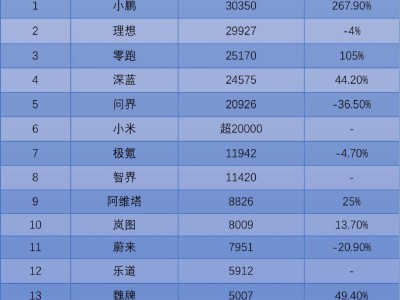在角色扮演游戏爱好者的圈子里,《上古卷轴5:天际》以其广阔的开放世界和丰富的冒险体验,长久以来一直享有盛誉。然而,对于部分玩家而言,享受这款游戏的乐趣之前,首先需要克服一个小障碍——如何将游戏设置为全屏模式。这一看似简单的问题,实际上却关乎游戏体验的整体质量。
进入《上古卷轴5》的世界后,不少玩家会发现游戏默认以窗口模式或边框窗口模式运行。这不仅让游戏画面显得局促,也大大降低了沉浸感。为了改善这一状况,玩家需要进入游戏的主菜单,寻找“选项”设置。在这里,玩家可以对游戏的画面和控制进行多方面的自定义调整。
在“选项”菜单中,玩家应重点关注“显示”或“视频”设置。其中,屏幕模式选项提供了“全屏”、“窗口”和“边框窗口”等多种选择。要实现全屏效果,玩家只需选择“全屏”选项,并保存设置。之后,重启游戏,便能享受到全屏模式下的沉浸式游戏体验。尽管步骤简单,但不少玩家在初次尝试时容易忽略这一细节。
全屏模式下,如果玩家发现游戏画质不尽如人意,或是出现卡顿现象,那么可能需要检查显卡设置。显卡驱动程序自带的控制面板,为玩家提供了优化游戏性能的工具。在NVIDIA或AMD的控制面板中,玩家可以针对《上古卷轴5》调整抗锯齿、阴影质量、纹理质量等参数,以达到最佳游戏效果。
全屏模式下分辨率不匹配也是玩家常遇到的问题。游戏画面模糊或拉伸,往往是因为游戏分辨率与显示器分辨率不一致。在“显示”设置中,玩家除了选择全屏模式外,还需确保游戏分辨率与显示器分辨率相同。例如,显示器分辨率为1920x1080,游戏设置中也应选择这一分辨率,以确保画面清晰无变形。
对于多显示器用户来说,全屏模式可能会带来额外的挑战。游戏可能会默认在非主显示器上运行,影响游戏体验。为了解决这个问题,玩家可以在显卡控制面板中设置主显示器,或在游戏启动选项中添加特定命令,以指定游戏运行的显示器。这些方法有助于确保游戏在正确的屏幕上以全屏模式启动。
全屏模式下游戏频繁崩溃或卡顿,也是玩家可能遇到的问题。此时,玩家可以尝试修改游戏的配置文件。在《上古卷轴5》的安装目录中,找到“Skyrim.ini”文件,用记事本打开,并在“[Display]”段落中进行调整。例如,添加“bFull Screen=1”这一行,以确保游戏以全屏模式运行。这种方法有时能有效解决游戏崩溃或卡顿的问题。
如果上述方法均无法解决问题,玩家可能需要考虑更新显卡驱动或游戏补丁。系统和游戏的更新通常能修复已知问题,提升游戏体验。游戏社区也是寻求解决方案的好地方。许多热心玩家分享了他们的经验和解决方法,玩家可以在社区中搜索适合自己的解决方案。